Nếu đang sử dụng iPhone chạy hệ điều hành iOS 14 trở lên bạn sẽ có thêm chức năng chụp màn hình điện thoại bằng cách chạm 3 chạm vào mặt lưng của chiếc iPhone, vậy làm thế nào để kích hoạt tính năng gõ mặt lưng chụp ảnh màn hình trên iphone? hãy cùng theo dõi chia sẻ trong bài viết dưới đây nhé.
- 3 Cách chụp màn hình iPhone 14 đơn giản nhất
- Rò rỉ OnePlus 6 có "tai thỏ" giống iPhone X và mặt lưng kính
- Hướng dẫn chụp màn hình iPhone 13, 14, 12, 11, Xs Max, X, 8, 7,6
- Hướng dẫn chụp ảnh màn hình trên điện thoại HTC, Sony Xperia, LG, Nexus
- Các cách chụp ảnh màn hình trên smartphone
Thay vì phải mất nhiều thao tác để chụp màn hình iPhone như: Sử dụng phím nguồn và phím âm lượng, sử dụng phím home ảo Assistive Touch, tính năng mới gõ mặt lưng để chụp màn hình trên phiên bản iOS 14 lần này sẽ mang đến rất nhiều tiện lợi cho người dùng trong quá trình sử dụng khi muốn chụp nhanh những hình ảnh, dữ liệu đang xuất hiện trên màn hình điện thoại.

Cách chạm mặt sau iPhone để chụp màn hình trên phiên bản iOS 14
Cách gõ mặt lưng iPhone chụp ảnh màn hình trên iOS 14
Yêu cầu: Điện thoại iPhone đã được cập nhật lên phiên bản iOS 14. Nếu chưa nâng cấp, bạn có thể truy cập vào link sau để cập nhật hệ điều hành.
- Xem thêm: Cách cập nhật phiên bản iOS 14 chính thức
Bước 1: Trên điện thoại iPhone đang sử dụng, các bạn truy cập đến chức năng Cài đặt
Bước 2: Cửa sổ kế tiếp, bạn tìm đến chức năng Cảm ứng --> Kéo xuống dưới và lựa chọn vào tính năng Chạm vào mặt sau ở cửa sổ hiện ra tiếp theo.
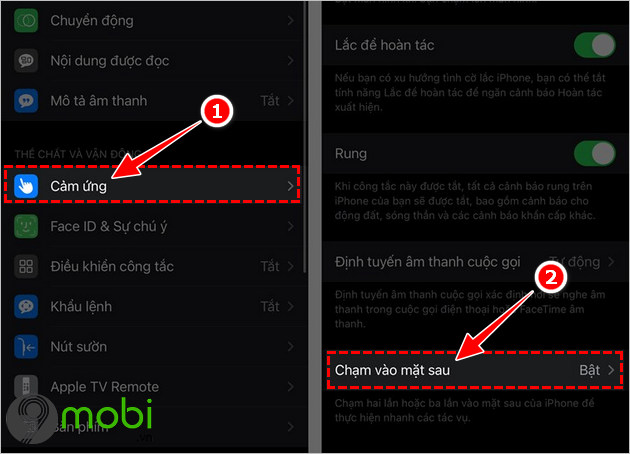
Bước 3: Tại đây sẽ có 2 tùy chọn để bạn có thể lựa chọn: Chạm hai lần, chạm ba lần. Tùy từng thao tác sẽ có những hành động, tác vụ khác nhau. Như hướng dẫn trong bài viết, 9mobi.vn sẽ chọn vào: Chạm hai lần --> Tích chọn vào dòng Chụp ảnh màn hình.
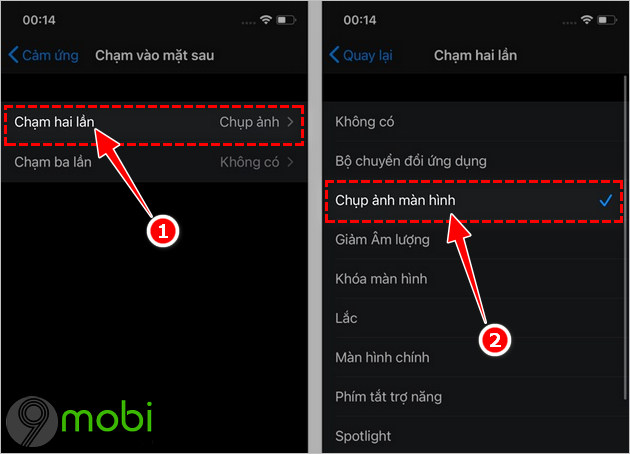
Bây giờ bạn hãy thử gõ nhẹ 2 lần vào mặt lưng điện thoại iPhone bằng ngón trỏ để kiểm tra xem đã chụp ảnh màn hình được chưa nhé.
- Xem thêm: Cách nhận biết iPhone lock hay quốc tế cực đơn giản trên iOS 14
Cũng với các thiết lập trên, bạn có thể tùy chỉnh một số tác vụ để thao tác các chức năng trên iPhone được thuận tiên hơn như: Gõ 2 hoặc 3 lần vào mặt lưng để khóa màn hình, tăng giảm âm lượng, trở lại màn hình chính...
https://9mobi.vn/cach-go-mat-lung-iphone-chup-anh-man-hinh-tren-ios-14-27434n.aspx
Cách gõ mặt lưng iPhone chụp màn hình điện thoại trên iOS 14 vô cùng hữu ích và tiện lợi phải không các bạn. Hãy chia sẻ bài viết này tới bạn bè của bạn để họ cùng biết đến và sử dụng tính năng hay này nhé. Chúc các bạn thực hiện các bước làm trên thành công.